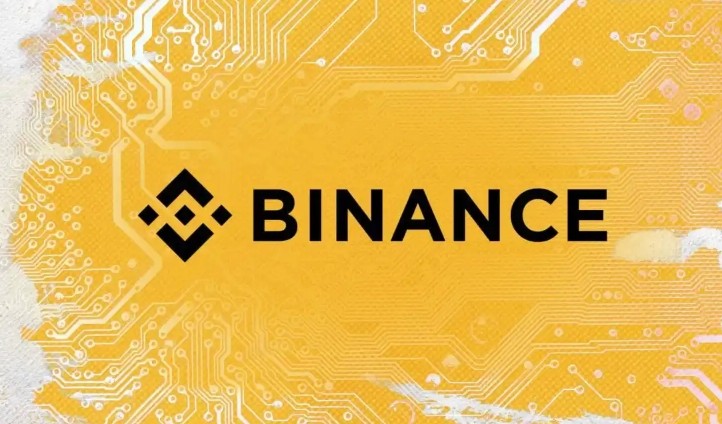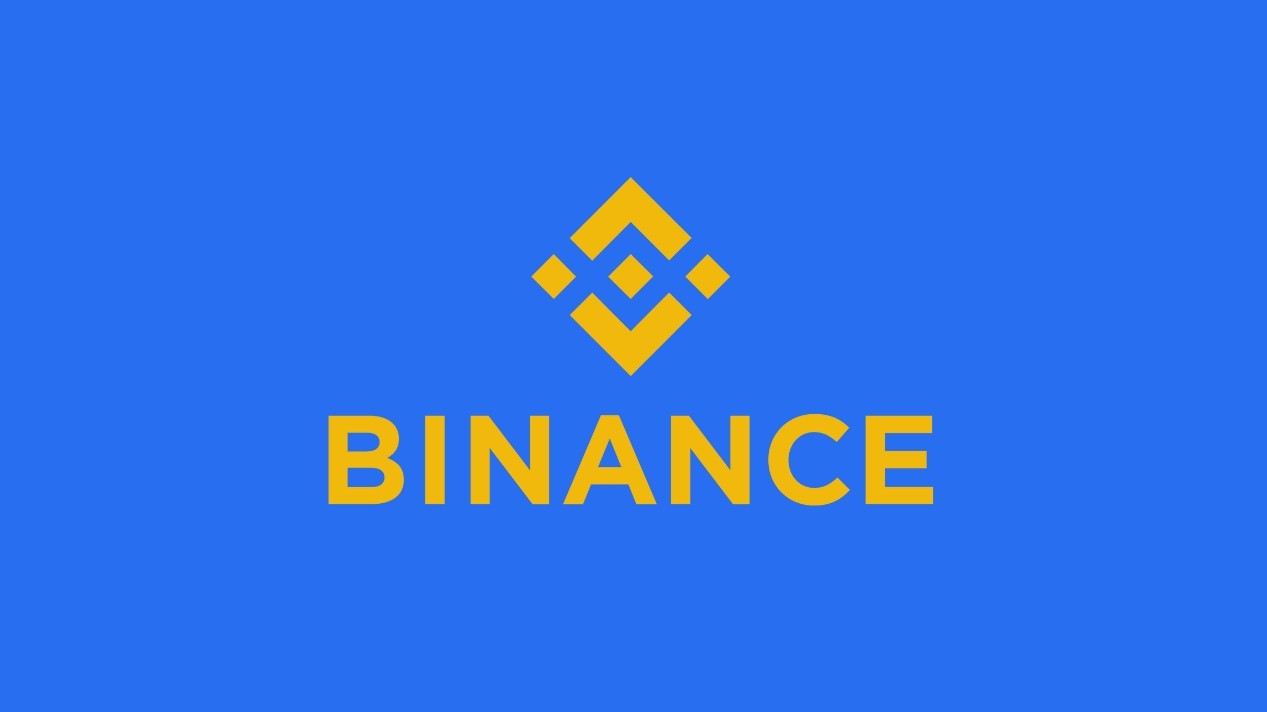苹果手机连接电脑没反应怎么办 6种解决方法快速修复
欢迎来到苹果设备故障解决专区,在这里您将看到关于iPhone连接电脑无反应的深度解析。数据线插拔无数次还是没动静?别急着砸手机!下面6种实操方案能救急,从数据线检测到驱动修复,手把手带您找回消失的连接图标。

先做这件事:检查物理连接
80%的故障源于接触不良。试着用牙签清理手机充电口的棉絮,换电脑其他USB接口测试。如果是Lightning接口老化,把数据线插头往上轻抬——这个角度往往能激活休眠的触点。
被忽视的信任弹窗
手机屏幕亮着却连不上?解锁设备看看是否弹出“信任此电脑”提示。很多用户疯狂点击“取消”后,系统会默认屏蔽该电脑的访问权限。去设置-通用-还原里重置位置与隐私,下次重新授权即可。
驱动罢工的暴力解法
Windows系统尤其容易遇到驱动异常。按住Win+R输入devmgmt.msc,展开便携设备列表,右键卸载Apple Mobile Device USB Driver。拔掉数据线重启电脑,系统会自动安装纯净版驱动。
iTunes的隐藏技能
别以为它只是个播放器!打开iTunes点击帮助-检查更新,确保组件版本最新。遇到过更诡异的情况:卸载iTunes后用第三方工具清理注册表残留,重装后竟意外修复了连接故障。
系统版本对冲风险
iOS17连接Win7电脑?大概率会翻车。老旧系统缺失关键服务框架,建议在虚拟机里安装Win10临时传输文件。苹果官网有份冷门文档标明:2020年后发布的iPhone需要macOS 11或Windows 10 20H2以上版本支持。
终极核武器:DFU模式
当所有常规手段失效,同时按住音量下键+电源键10秒强制重启。进入恢复模式后,用原装数据线连接——这时电脑通常会突然识别到设备。注意这步会清空数据,仅作最后手段。
遇到iPhone无法连接电脑别焦虑,按顺序尝试这些方法时,记得观察电脑设备管理器的变化。有时候仅仅是换个USB2.0接口就能解决问题,科技产品的脾气就是这么难以捉摸。
免责声明:以上内容仅为信息分享与交流,希望对您有所帮助
-
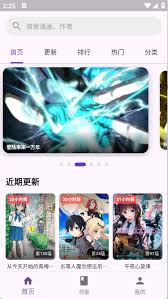 挽离漫画app如何阅读漫画 时间:2026-01-16
挽离漫画app如何阅读漫画 时间:2026-01-16 -
 红果短剧一键登录入口在哪 时间:2026-01-16
红果短剧一键登录入口在哪 时间:2026-01-16 -
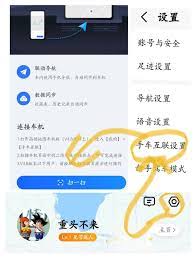 高德地图如何实现车机互联 时间:2026-01-16
高德地图如何实现车机互联 时间:2026-01-16 -
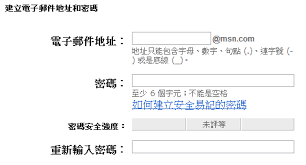 msn官方入口中文最新是多少 时间:2026-01-16
msn官方入口中文最新是多少 时间:2026-01-16 -
 智慧重汽如何解除车辆绑定 时间:2026-01-16
智慧重汽如何解除车辆绑定 时间:2026-01-16 -
 漫蛙漫画网页链接是什么 时间:2026-01-16
漫蛙漫画网页链接是什么 时间:2026-01-16
今日更新
-
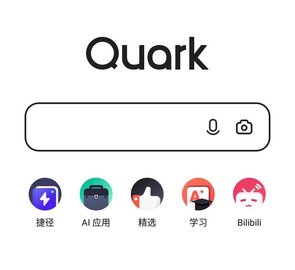 夸克浏览器2026官网登录入口-夸克浏览器在线打开官网
夸克浏览器2026官网登录入口-夸克浏览器在线打开官网
阅读:18
-
 美人梗是什么梗?揭秘网络爆火的美人文化起源与流行用法,带你秒懂热门话题!
美人梗是什么梗?揭秘网络爆火的美人文化起源与流行用法,带你秒懂热门话题!
阅读:18
-
 海笋是哪种海洋生物 神奇海洋1月3日答案最新
海笋是哪种海洋生物 神奇海洋1月3日答案最新
阅读:18
-
 二重螺旋充值入口在哪-二重螺旋官网月石晶胚充值攻略
二重螺旋充值入口在哪-二重螺旋官网月石晶胚充值攻略
阅读:18
-
 139邮箱官方登录-中国移动139邮箱官网登录
139邮箱官方登录-中国移动139邮箱官网登录
阅读:18
-
 樱花动漫免费下载入口-樱花动漫2026最新版本安装包官方正版APP
樱花动漫免费下载入口-樱花动漫2026最新版本安装包官方正版APP
阅读:18
-
 深渊狮子鱼因为高压环境拥有 神奇海洋12月25日答案最新
深渊狮子鱼因为高压环境拥有 神奇海洋12月25日答案最新
阅读:18
-
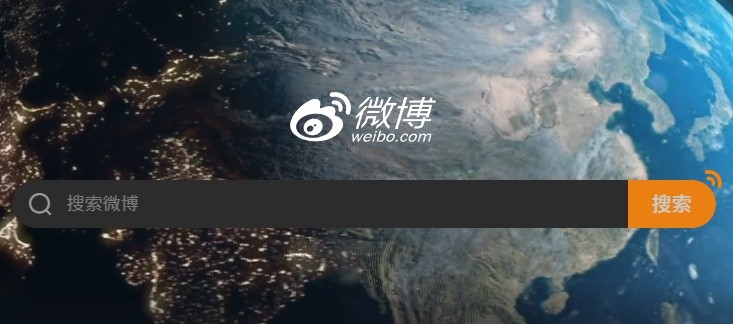 微博网页版官方入口-微博热搜榜实时查询直达链接
微博网页版官方入口-微博热搜榜实时查询直达链接
阅读:18
-
 美人鱼的梗是什么梗揭秘网络爆火人鱼梗背后搞笑真相
美人鱼的梗是什么梗揭秘网络爆火人鱼梗背后搞笑真相
阅读:18
-
 在浙学在线电脑版登录-在浙学官网网页版一键登录
在浙学在线电脑版登录-在浙学官网网页版一键登录
阅读:18